Download e atualização do driver de áudio HP para Windows 10,11
Publicados: 2022-11-28Você pode ler este artigo para conhecer 5 maneiras simples de baixar, instalar e atualizar drivers de áudio em seu computador HP com Windows 10/11.
Você está preocupado com problemas de áudio no seu computador? Se sim, você deve prestar atenção ao driver de áudio HP. Um driver ausente ou desatualizado pode causar os problemas que você está enfrentando. Portanto, baixar e instalar o driver mais recente em seu sistema certamente pode ajudar a corrigir os problemas e melhorar sua experiência de som.
Se você está confuso sobre como obter os drivers de áudio HP necessários para o Windows 10/11, leia esta nota escrita com a máxima concentração.
Este artigo o orienta pelos melhores métodos possíveis para baixar, instalar e atualizar os drivers de áudio HP para Windows 11/10. Não vamos fazer rodeios e começar com essas maneiras imediatamente.
Maneiras rápidas e fáceis de baixar e atualizar os drivers de áudio HP para Windows 10/11
Você pode aplicar os métodos fornecidos aqui para baixar a atualização do driver de áudio HP para Windows 10/11 e instalá-la.
Método 1: Baixe e instale o driver de áudio HP atualizado no site oficial
O site oficial da HP é um hub de todos os drivers que você pode precisar para computadores HP. Você pode baixar a atualização do driver de áudio HP usando estas etapas.
- Em primeiro lugar, visite o site oficial da HP.
- Passe o mouse sobre a guia Suporte .
- Escolha Software e Drivers na seção Solução de problemas.
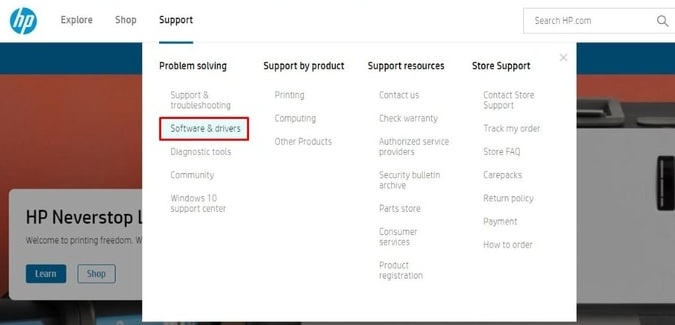
- Identifique o seu produto entre as opções disponíveis. No nosso caso, queremos baixar os drivers do laptop HP.
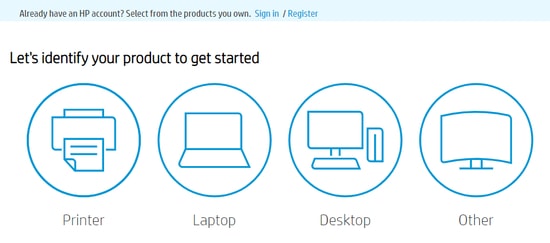
- Deixe a HP detectar seu produto ou insira-o na caixa fornecida e clique no botão Enviar. O nosso é o HP Pavilion Plus, EH0021T.
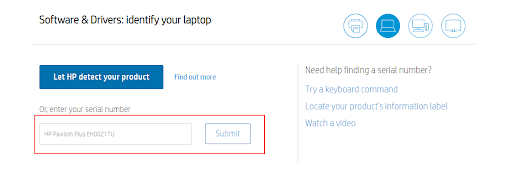
- Identifique e selecione SO . O nosso é o Windows 11.
- Selecione a versão do sistema operacional .
- Clique no botão Enviar .
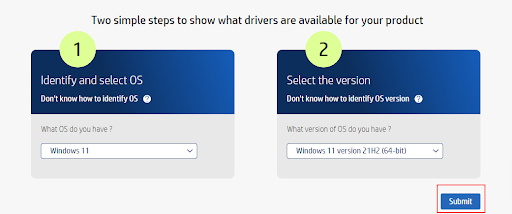
- Agora, você pode escolher a opção “Detectar meus drivers” para identificar automaticamente os drivers necessários ou clicar em Todos os drivers.
- Clique em Driver-Audio para ver as atualizações do driver de áudio HP.
- Selecione a opção Download para o driver de áudio mais recente.
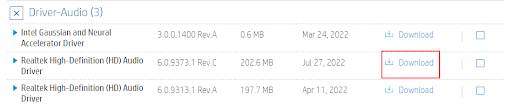
- Depois de baixar o arquivo de instalação do driver, clique nele duas vezes.
- Siga o assistente na tela para concluir o processo de instalação dos drivers de áudio HP para Windows 10/11.
Leia também: Baixar e instalar drivers do HP EliteBook 840 G3 no Windows
Método 2: Baixar os drivers de áudio HP usando o Gerenciador de dispositivos
O Gerenciador de dispositivos permite que você baixe e instale atualizações para todos os drivers, como áudio, driver de impressora HP para Windows, etc. Abaixo, apresentamos as etapas para baixar e instalar a atualização do driver de áudio HP usando esta ferramenta integrada do Windows.
- Pesquise o Gerenciador de dispositivos e selecione-o na lista de resultados na tela.
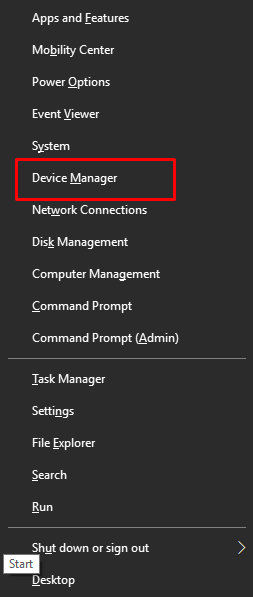
- Em segundo lugar, selecione e expanda a seção chamada Controladores de som, vídeo e jogo.
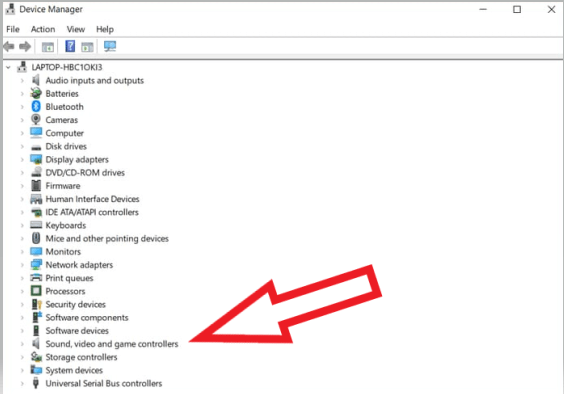
- Agora, clique com o botão direito do mouse no seu dispositivo de áudio e escolha a opção Atualizar driver .
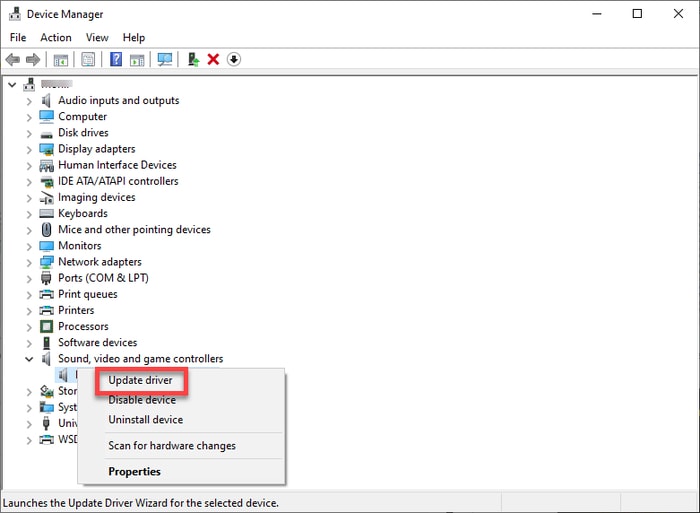
- Pesquise automaticamente software de driver atualizado. Os usuários do Windows 11 podem pesquisar drivers automaticamente.
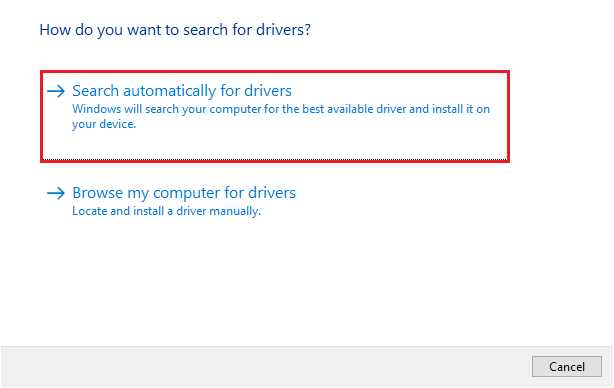
- Deixe o Windows encontrar, baixar e instalar os drivers de áudio HP necessários para Windows 11/10.
Leia também: Download e atualização do driver HP LaserJet Pro m404n

Método 3: Atualize o sistema operacional do seu computador
A atualização do sistema operacional também baixa e instala as atualizações necessárias para os drivers, como áudio, driver Bluetooth do laptop HP, etc. No entanto, às vezes esse método pode não buscar as atualizações de driver desejadas se forem muito novas. Ainda assim, você pode seguir as etapas a seguir para tentar instalar os drivers de áudio HP para Windows 10/11 dessa maneira.
- Em primeiro lugar, clique com o botão direito do mouse no ícone do Windows localizado no canto esquerdo da barra de tarefas.
- Agora, escolha Configurações no menu que fica disponível para você.
- Selecione a configuração de atualização e segurança do seu dispositivo.
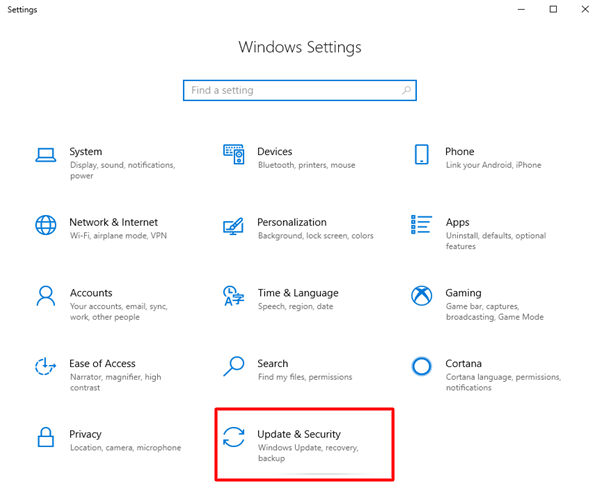
- Verifique se há atualizações.
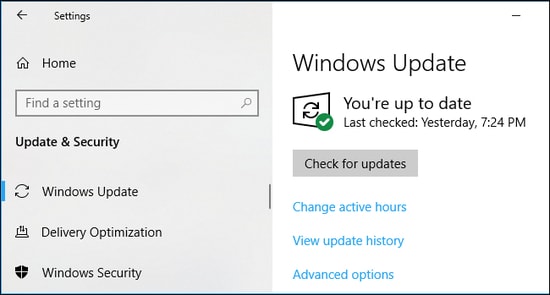
- Depois de encontrar uma atualização, baixe e instale -a no seu dispositivo.
- Por fim, reinicie o PC para concluir o processo de atualização do sistema operacional.
Leia também: Download do driver HP OfficeJet Pro 7740 para Windows 11, 10
Método 4: Baixe a atualização do driver de áudio HP do Catálogo do Microsoft Update
O Catálogo de atualização da Microsoft permite que você baixe e instale quase todos os drivers, incluindo drivers de áudio HP para Windows 10/11. Abaixo está como instalar os drivers atualizados de lá.
- Acesse o Catálogo de atualizações da Microsoft.
- Insira o driver de áudio HP na caixa de pesquisa e pressione a tecla Enter do teclado.
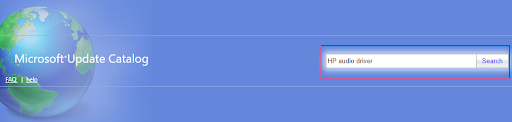
- Selecione a opção Download para o driver lançado mais recentemente para o seu sistema operacional.
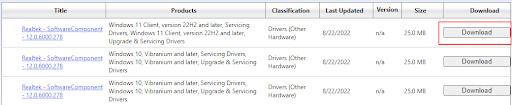
- Clique no link na tela para baixar o instalador do driver em seu computador.
- Clique duas vezes no instalador do driver baixado e siga as instruções na tela para concluir a instalação.
Método 5: Baixe a atualização do driver de áudio HP para Windows 10/11 automaticamente (recomendado)
Até agora, explicamos todos os métodos manuais para baixar e instalar os drivers de áudio HP atualizados para Windows 11/10. Como muitos usuários sentem, esses métodos são um pouco cansativos e complicados. Se você também pensa o mesmo, recomendamos baixar e instalar atualizações de driver automaticamente usando o melhor software, como o Bit Driver Updater.
O software Bit Driver Updater baixa atualizações de driver e as instala automaticamente em seu computador com um clique. Além disso, possui muitos recursos extremamente úteis, como backup e restauração de drivers, aceleração da velocidade de download do driver, agendamento de varreduras para drivers desatualizados e muito mais.
Você pode clicar no link abaixo para baixar e instalar este incrível programa em seu dispositivo.
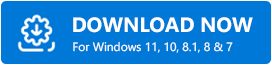
Após a instalação, o software leva alguns segundos para exibir os drivers desatualizados que prejudicam o desempenho do seu dispositivo. Simplesmente, selecione Atualizar tudo para resolver todos os problemas.
Se você deseja atualizar apenas um único driver, como um driver HP WiFi ou driver de áudio, você pode escolher a opção Atualizar agora correspondente a ele. No entanto, atualizar todos os drivers desatualizados é a melhor opção para garantir o melhor desempenho do computador.
Depois de passar pelos métodos para baixar o driver de áudio HP e atualizá-lo, você pode passar pela seção abaixo para tirar suas dúvidas, se houver.
Leia também: Download e atualização do driver HP OfficeJet Pro 8610 para Windows
perguntas frequentes
Abaixo você pode encontrar respostas para todas as perguntas que possa ter sobre o download, atualização e instalação do driver de áudio HP.
Q1. Como instalo um driver de áudio HP?
Neste artigo, examinamos várias maneiras de baixar e instalar o driver de áudio atualizado para seu computador HP. Você pode passar por eles para obter o driver necessário instalado.
Q2. Os drivers HP são gratuitos?
Sim, você pode baixar o áudio HP e outros drivers gratuitamente de forma manual ou automática com um programa como o Bit Driver Updater.
Q3. A HP tem uma ferramenta de atualização de driver?
Todos os computadores com Windows, incluindo os da HP, vêm com a ferramenta Gerenciador de dispositivos para baixar e instalar drivers.
Driver de áudio HP baixado, instalado e atualizado
Este artigo discutiu várias maneiras de baixar os drivers de áudio HP atualizados para Windows 10/11 e instalá-los. Você pode seguir qualquer método do guia acima para fazer o necessário.
No entanto, para sua conveniência, recomendamos baixar e instalar atualizações de driver por meio do Bit Driver Updater.
Se você tiver alguma confusão ou dúvida sobre este artigo, entre em contato conosco usando a seção de comentários abaixo.
